Slik bremser du en video på datamaskin og online
Å endre hastigheten på en video er en fin måte å enkelt legge til et ekstra profesjonelt preg på presentasjonen din. Mens du redigerer en video, kan det ofte hende du må øke hastigheten eller redusere hastigheten. Vet du hvordan du setter en video i sakte film?
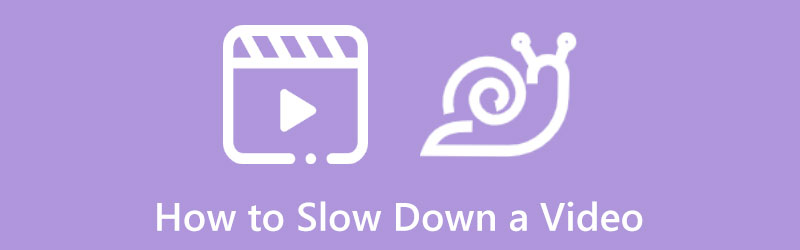
Det er mange nyttige videoredigerere som tilbys på markedet som kan hjelpe deg med å justere videohastigheten på datamaskinen, iPhone, iPad, Android-telefon og online gratis. Dette innlegget vil veilede deg til senke en video på forskjellige enheter.
- GUIDELISTE
- Del 1. Senk en video på en datamaskin
- Del 2. Lag en sakte film gratis på nett
- Del 3. Vanlige spørsmål om hvordan sette en video i sakte film
Del 1. Slik bremser du en video på Windows 11/10/8/7 PC og Mac
Når du redigerer en video på datamaskinen din og vil lage en sakte video, kan du stole på enten profesjonelle videoredigerere eller gratis hastighetsvekslere for video på nettet. Her i denne delen vil vi gjerne anbefale tre brukervennlige videohastighetsendringsverktøy for å redusere hastigheten på videoene dine.
Senk hastigheten på en video ved hjelp av Video Converter Ultimate
Video Converter Ultimate er et populært og kraftig videoredigerings- og konverteringsprodukt som har evnen til å øke hastigheten eller redusere hastigheten på en video med letthet. Den er utstyrt med en individuell Videohastighetskontroller verktøy for å sette en video i sakte film på både Windows- og Mac-datamaskiner. Du kan laste den ned gratis og følge trinnene nedenfor for å gjøre videoen din tregere.
Start denne Video Converter Ultimate på datamaskinen din, og klikk på Verktøykasse fanen for å vise flere verktøy. Rull ned for å finne Videohastighetskontroller verktøyet og åpne det.

I popup-vinduet Video Speed Controller kan du klikke på det store +-ikonet i den sentrale delen for å laste inn videoen. 8K/5K/4K, 1080p/720p HD og SD-videoer i alle ofte brukte formater støttes, for eksempel MP4, AVI, FLV, MKV, WMV, MOV, M4V og mer. Du trenger ikke å bekymre deg for problemet med videoformat som ikke støttes.
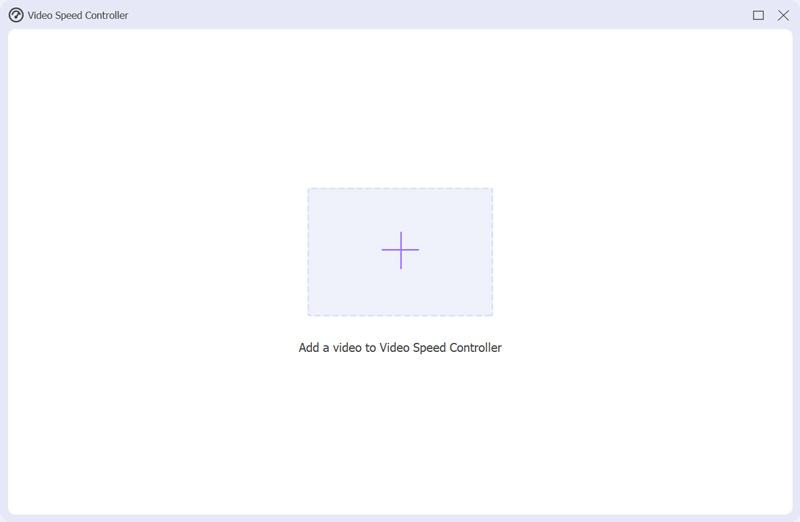
Så snart videoen din er lastet inn, vil den innebygde mediespilleren spille den automatisk for deg. Under avspillingsvinduet kan du se 10 videoavspillingshastighetsalternativer som tilbys der. For å sette en video i sakte film, kan du velge 0,125X, 0,25X, 0,5X eller 0,75X hastighet basert på ditt behov. Du kan forhåndsvise hastighetsendringene direkte.

Når du er fornøyd med den endrede videohastigheten, kan du tilpasse video- og lydinnstillingene, filnavnet og målmappen. Etter det kan du klikke på Eksport for å lagre denne saktefilmen på datamaskinen.

Lag en sakte film på Sony Vegas
Sony Vegas er en profesjonell videoredigerer som er designet med forskjellige nyttige redigeringsfunksjoner. I tillegg til grunnleggende redigeringsfunksjoner som rotering, klipp og beskjæring, lar den deg også endre videoavspillingshastigheten, legge til undertekster, filtre, effekter og mer. Nå kan du ta følgende veiledning for å øke hastigheten på eller senke en video.
Last ned og kjør Sony Vegas på datamaskinen. Klikk på Utforsker på den nederste delen for å åpne Utforsker-vinduet, finn videoen du vil bremse ned, og dra den deretter til tidslinjen.
Du kan velge å justere videoavspillingshastigheten for rammen for enkelt å sette videoen i sakte film. Bare høyreklikk på videoen, og velg Egenskaper alternativet for å vise et Egenskapsvindu.
Finn Avspilling alternativet og senke videoavspillingshastigheten der. Etter at du bremser en video til en passende hastighet på Sony Vegas, kan du klikke på OK for å lagre endringene.
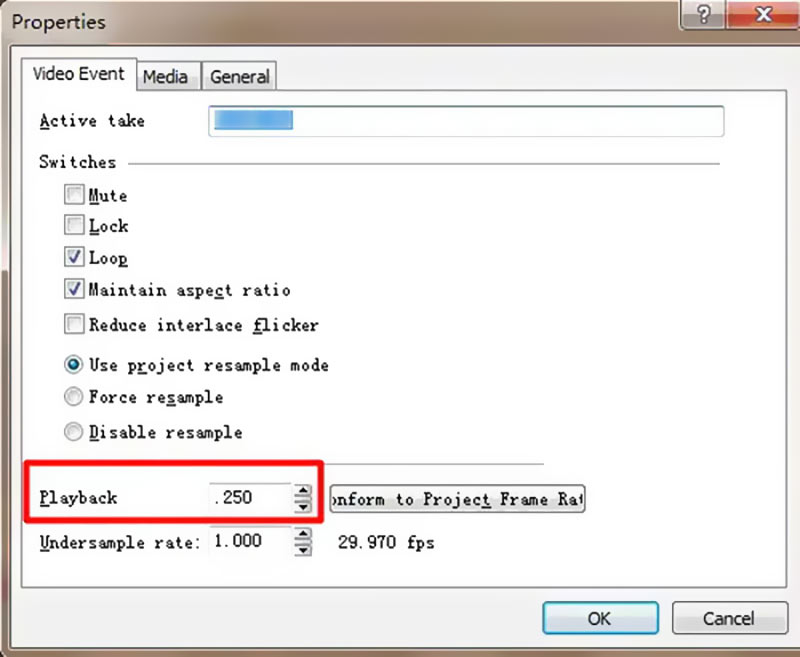
Sett en video i sakte film på Mac, iPhone og iPad med iMovie
Som Apple-bruker, når du vil redigere en video, kan du enkelt gå til standard videoredigerer, iMovie. Den er forhåndsinstallert på Mac-enheter og kan fritt installeres på iOS-enheter for videoredigering. Du kan bruke iMovie til å konvertere en video til sakte film.
Start iMovie-appen på Mac-en og importer videofilen til den. Når du går inn i iMovie, kan du klikke på Ny-knappen for å opprette et nytt prosjekt. Etter at du har lagt til en video, må du dra videoklippet til tidslinjen for senere redigering.
Over forhåndsvisningsvinduet kan du finne og klikke på Hastighet knapp. Her kan du velge enten Sakte eller rask fra hurtigmenyen Speed for å justere videoavspillingshastigheten basert på ditt behov. Bare klikk på en hastighetsknapp for å stille inn hastigheten.

Du kan også se en gul linje vises nederst i videoen, og en hastighetsglidebryter vises øverst. Her kan du dra enten en skilpadde eller et kaninhåndtak for å bremse fritt eller øke hastigheten på en video i iMovie. Du kan også bruke denne programvaren til senke hastigheten på en video på en iPhone.

Del 2. Hvordan lage en sakte film gratis på nett
Når du vil redusere avspillingshastigheten til et videoklipp, kan du også stole på noen gratis online videoredigerere. Imidlertid vil mange online videohastighetsvekslere legge til vannmerker til de redigerte videoene dine eller har noen funksjonsbegrensninger. Med tanke på det, her introduserer vi deg for 2 nyttige nettverktøy.
Senk hastigheten på en video online med 123APPS
123APPS er et allfunksjons video-, lyd- og PDF-redigeringsverktøy. Når du går inn på den offisielle siden, kan du klikke på Videoverktøy fanen og gå deretter til Endre videohastighet.
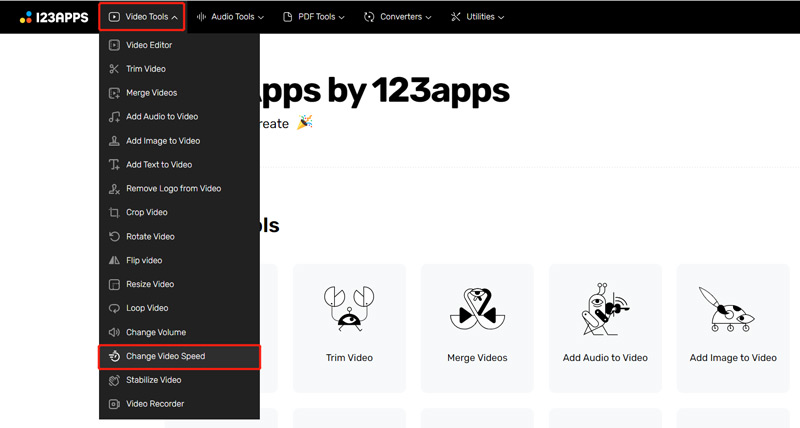
Nå vil du bli guidet til en bestemt Endre videohastighet side. Klikk på Åpen fil for å velge og laste opp videofilen. Den støtter MP4-, MOV-, AVI- og 3GP-videoer. Her har du også lov til å bremse en video fra Dropbox, Dropbox, eller gjennom en URL.
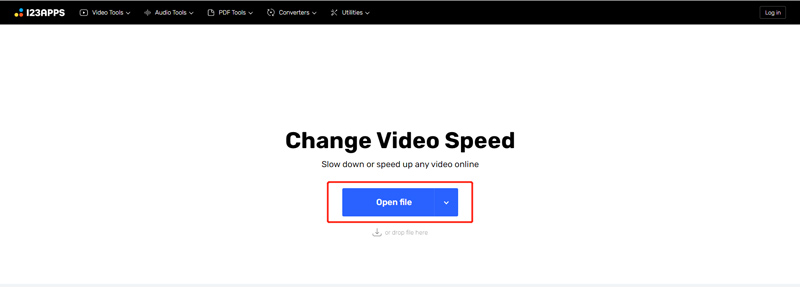
Når videoen er lastet opp, kan du dra kontrolllinjen for videohastighet for å øke eller redusere hastigheten på en video. Du har lov til å bremse en video opp til 0,25X hastighet.
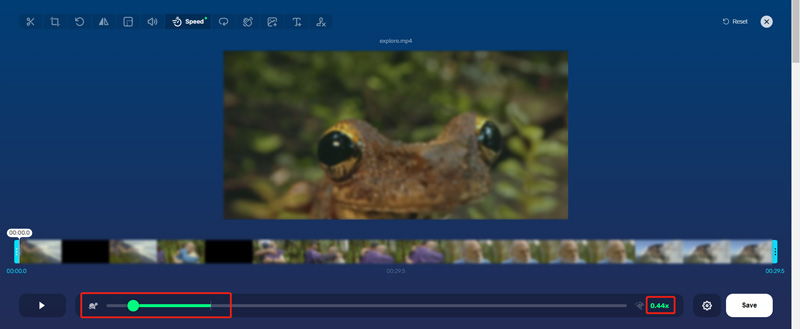
Klikk på Innstillinger ikonet ved siden av Lagre for å velge et passende utdataformat. Etter det kan du klikke på Lagre knappen for å laste ned denne opprettede saktefilmen på enheten din.
Lag en sakte film på nettet med Adobe Express
Naviger til den offisielle nettsiden til Adobe Express, klikk på Egenskaper fanen, og velg deretter Endre videohastighet trekk. Ved å gjøre det, vil du gå inn i dens Endre videohastighet for en gratis online side.

Klikk på Last opp videoen din for å legge til videofilen til den. På høyre side av forhåndsvisningsvinduet kan du få fem alternativer for å justere videoavspillingshastigheten. Du kan bruke enten Sakte eller super sakte til sett videoen din i sakte film.
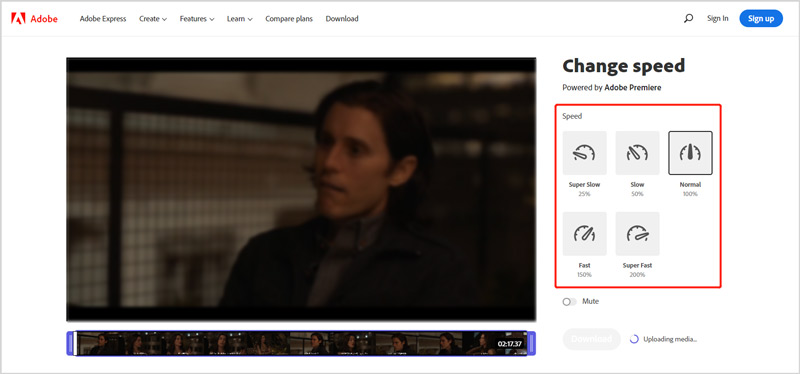
Klikk på nedlasting og logg på kontoen din for å lagre denne redigerte videoen på enheten din.
Del 3. Vanlige spørsmål om hvordan sette en video i sakte film
Hvordan lage en sakte film med TikTok?
Åpne TikTok-appen på enheten din, og trykk på +-ikonet nederst på skjermen for å begynne å lage en ny video. Før du tar opp en video, kan du enkelt trykke på Speed-ikonet på høyre side og velge en passende hastighet som 0,3X eller 0,5X. Du kan bruke den valgte hastigheten til å lage en video i sakte film ved hjelp av TikTok.
Hvordan kan jeg senke en video når jeg spiller?
Mange videospillere er designet med en funksjon for avspillingshastighet slik at du fritt kan endre videohastigheten. Når du ser på en video, kan du klikke på videoavspillingsvinduet for å heve Innstillinger-knappen. Klikk på den og velg den spesifikke avspillingshastigheten du trenger fra 0,25X, 0,5X og 0,75X for å bremse videoen.
Kan VLC bremse en video?
Ja. VLC-mediespilleren har mange videoredigerings-, konverterings- og opptaksfunksjoner. Når du ser på en video i VLC, kan du klikke på den øverste avspillingsmenyen, velge Hastighetsalternativet og deretter bruke disse alternativene til å spille av videoen din med lavere hastighet.
Konklusjon
Dette innlegget deler fem enkle metoder for å hjelpe deg senke en video på forskjellige enheter. Hvis du fortsatt har spørsmål om hvordan du setter en video i sakte film, kan du legge igjen en melding.
Hva synes du om dette innlegget? Klikk for å rangere dette innlegget.
Utmerket
Vurdering: 4.8 / 5 (basert på 187 stemmer)
Finn flere løsninger
3 enkle måter å lære å øke hastigheten på TikTok-videoer Hvordan øke hastigheten på video på iPhone, Android, Online og Mac/PC Detaljert veiledning for å lære hvordan du trimmer videoer på TikTok Nyttige tips som hjelper deg å lære hvordan du klipper video i iMovie Hvordan trimme en video og klippe ut deler av en video på iPhone Lær hvordan du roterer og snur en video i VLC Media PlayerRelative artikler
- Redigere video
- Lær hvordan du klipper et videoklipp i Adobe After Effects 2022
- Senk en video på iPhone enkelt [Bonustips]
- 3 enkle måter å lære å øke hastigheten på TikTok-videoer
- Detaljert veiledning for å lære hvordan du trimmer videoer på TikTok
- Nyttige tips som hjelper deg å lære hvordan du klipper video i iMovie
- Hvordan trimme en video og klippe ut deler av en video på iPhone
- Kort gjennomgang av de 5 beste saktefilmskaperne
- 4 metoder som lar deg gjøre video 2X raskere på en enkel måte
- Slik bremser du en video og lager slow motion-video 2022
- Beste sakte filmkameraer og app for å lage sakte filmer



